Configurando VPN no Windows 7
|
Para liberação de acesso VPN é necessário, antes, o preenchimento no SEI do documento chamado "Liberação de Acesso via VPN". Antes de configurar o cliente de VPN, o usuário deverá fazer a configuração inicial em um computador conectado LIGADO À REDE DO MINISTÉRIO, conforme os passos descritos do tutorial do MFA, clicando Aqui |
PASSOS PARA CONFIGURAR O CLIENTE VPN NO COMPUTADOR COM WINDOWS 7:
Passo 1 – Baixar e instalar o cliente VPN na aba Downloads.
Passo 2 – Instalar o cliente conforme telas abaixo:
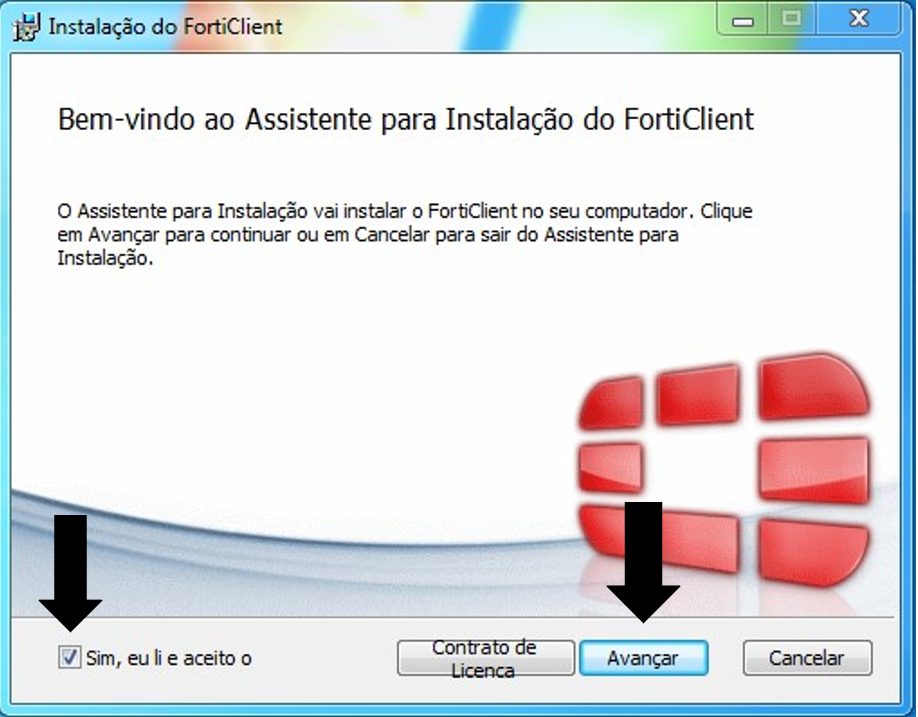

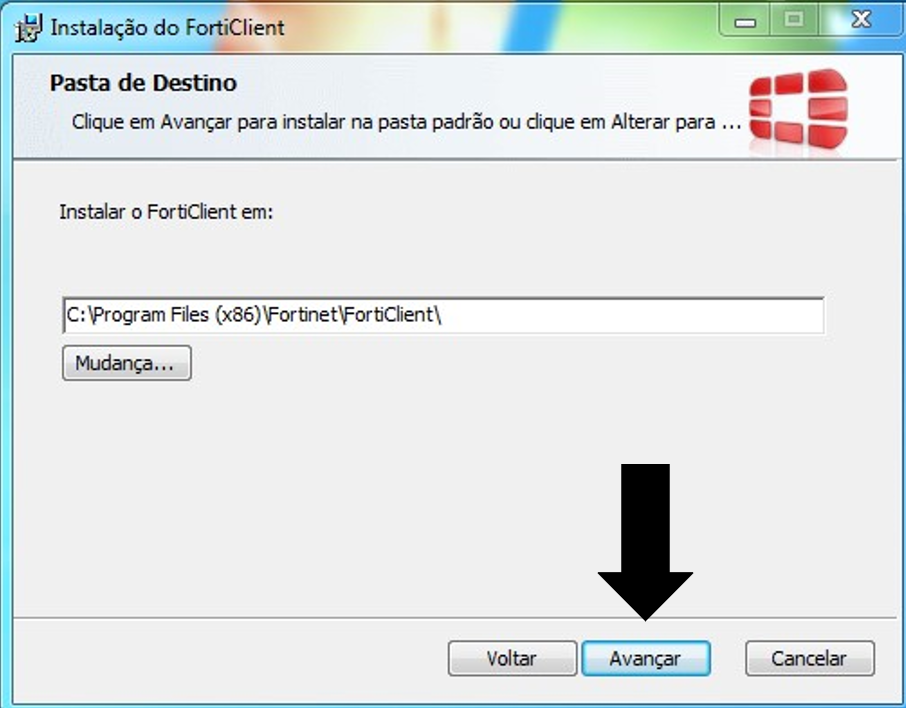
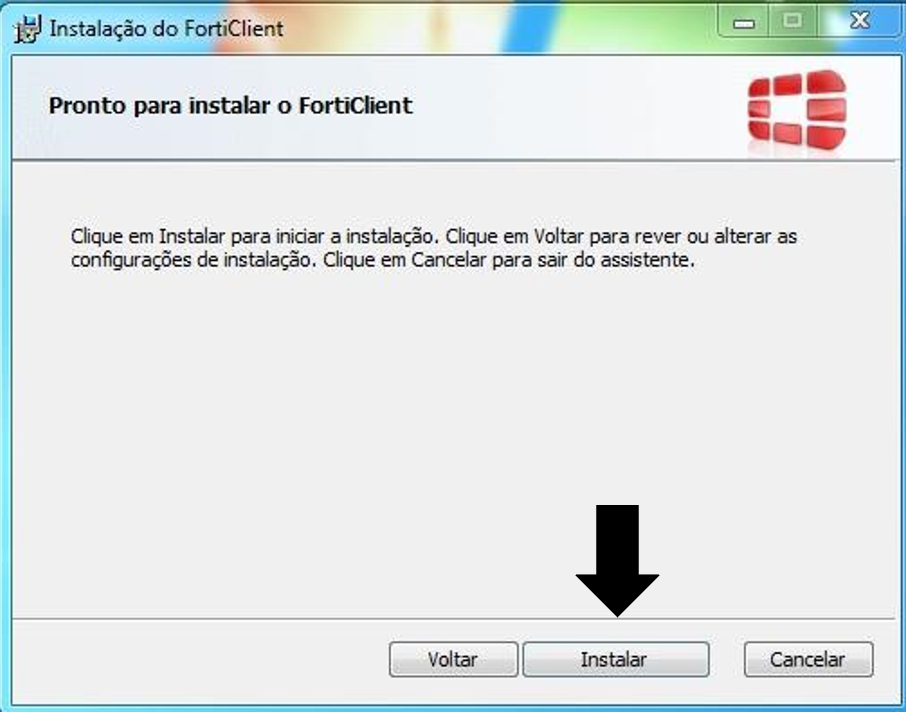
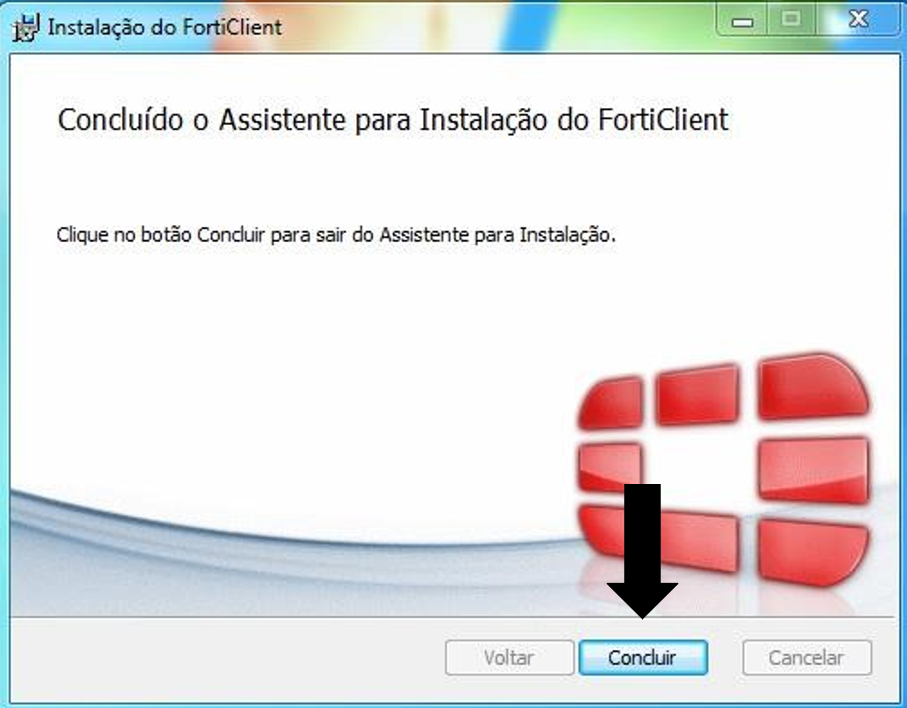
Passo 3 – Configuração do cliente VPN:
- Após a instalação, reinicie o computador;
- Abrir o FortiClient e clicar em “Configurar a VPN”;
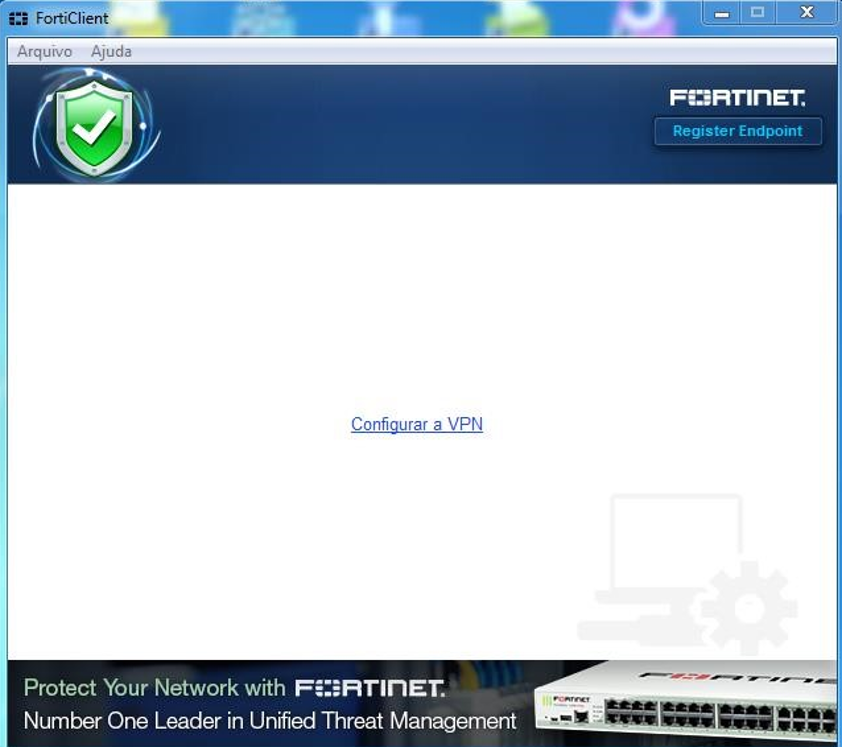
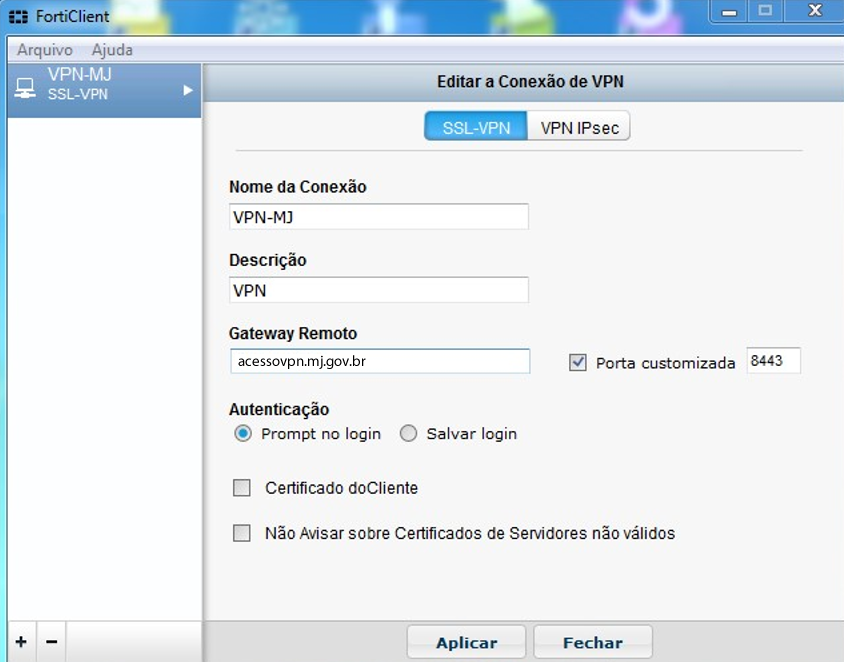
- Nome da Conexão: VPN-MJ
- Descrição: À critério do usuário
- Gateway remoto: acessovpn.mj.gov.br
- Porta customizada: 8443
- Autenticação: Prompt no login
- Clicar em “Aplicar”;
- Clicar em “Fechar”;
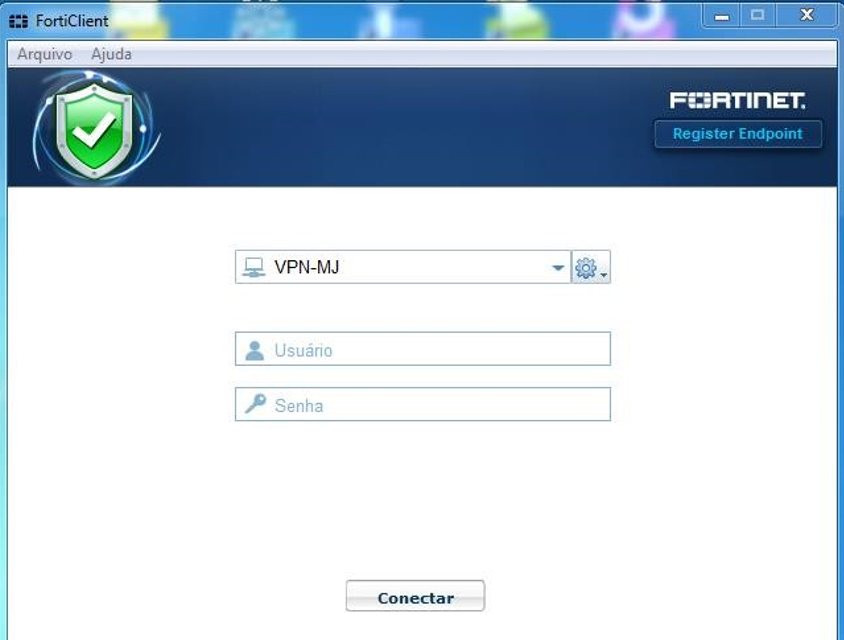
Passo 4 – Inserir login e senha da rede MJ e clicar em “Conectar”;
|
OBS.: Observe que aparecerá no seu Smartphone a tela de aprovação abaixo: IMPORTANTE: O Smartphone deve estar conectado na internet (wi-fi ou 4g). |
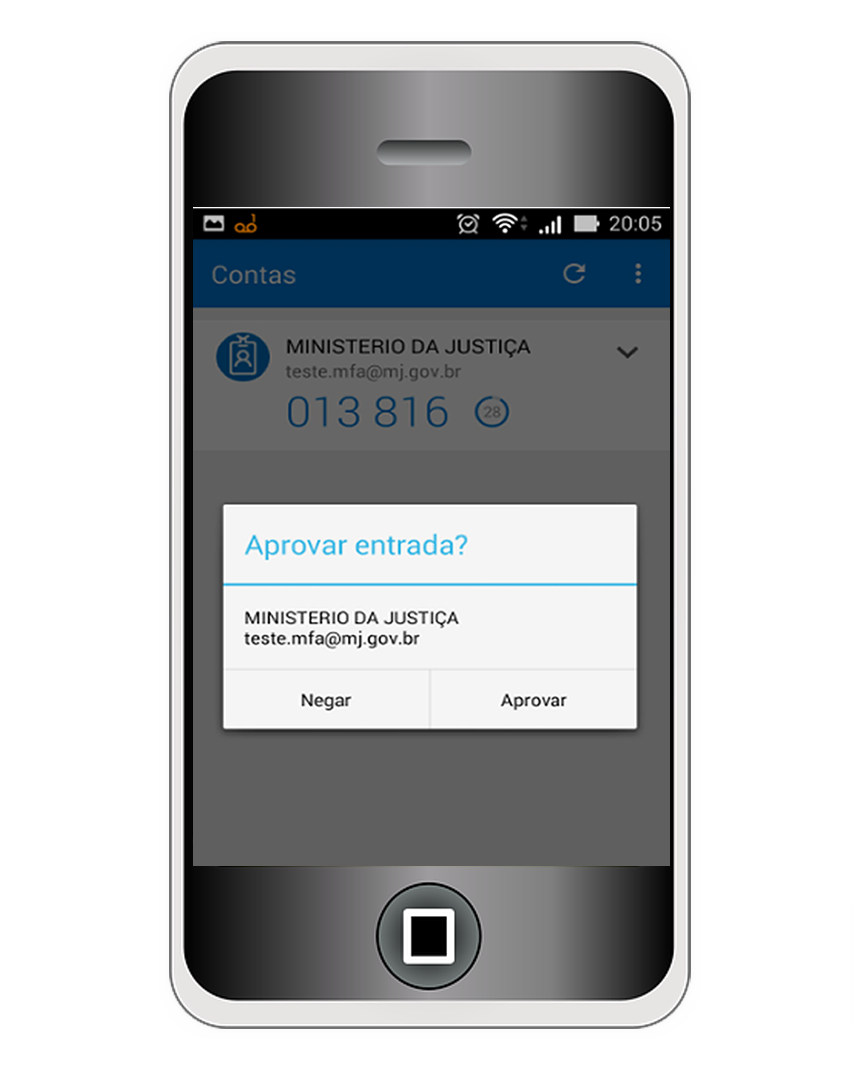
![]() Clicar em “Aprovar”
Clicar em “Aprovar”
Se tudo ocorreu como esperado, a conexão VPN será estabelecida, e será mostrado no canto inferior direito uma mensagem como esta:
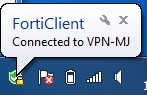
Todos os passos foram executados.
